Ledeteksten er ytterligere forbedret i Windows 10
Microsoft har sluppet deres splitter nye Windows 10 for offentlig testing. Den tekniske forhåndsvisningen kommer med et sett med eksperimentelle alternativer for ledeteksten (cmd.exe) og andre konsollbaserte verktøy som PowerShell som kan forbedre brukervennligheten. Her er de bemerkelsesverdige forbedringene.
I Windows 10 har vinduet Egenskaper i ledeteksten og PowerShell en ny "Eksperimentell"-fane med flere spennende alternativer. Alle de nye alternativene for eksperimentelle funksjoner som gjelder for konsollvinduer er på denne fanen.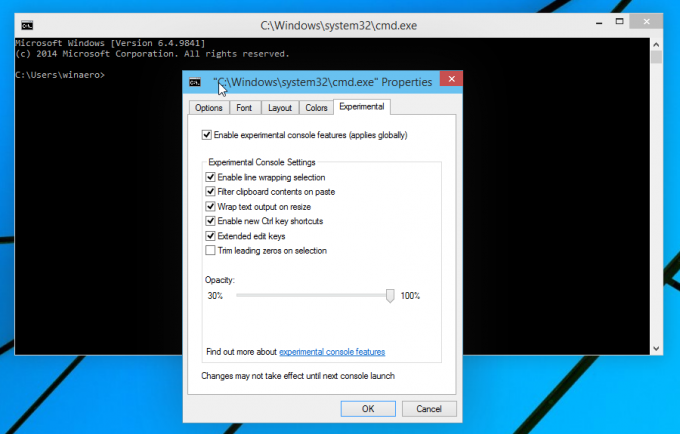
Aktiver valg av linjebryting
I tidligere versjoner av ledeteksten krevde å velge tekst for kopiering at du brukte en firkantet valgboks i cmd.exe-vinduet og deretter trykke Enter-tasten. Etter at du kopierte teksten, måtte du korrigere linjebrytingen med Notepad eller et lignende tekstredigeringsprogram.
I Windows 10 kan du velge teksten akkurat som du velger tekst i et vanlig tekstredigeringsprogram som Notisblokk eller Microsoft Word. Ingen flere funky triks med utvalg er involvert, all irriterende DOS-spesifikk formatering vil bli fjernet ved kopiering og liming.
Bryt tekstutdata ved endring av størrelse
Med denne funksjonen aktivert, oppfører ledetekstvinduet og teksten seg som et vanlig vindu som kan endre størrelse! Den kan endres fritt, og teksten flyter automatisk. I alle tidligere versjoner av Windows var det vanskelig å endre størrelsen på ledetekstvinduet til den nøyaktige størrelsen du ønsket.
Aktiver nye Ctrl-tastsnarveier
Dette vil aktivere standard tekstredigeringssnarveier for ledetekstvinduet. Listen over hurtigtaster er som følger:
- CTRL + A - Velg alle
- CTRL + C - Kopier
- CTRL + F - Finn
- CTRL + M - Merk
- CTRL + V - Lim inn
- CTRL + ↑ / CTRL + ↓ - Rull linje opp eller ned
- CTRL + PgUp / CTRL + PgDn - Rull hele siden opp eller ned
Utvidede redigeringstaster
Utvidede redigeringstaster ble støttet av ledeteksten så langt tilbake som i Windows 2000. Det var et GUI Resource Kit-verktøy, CustCon.exe som var en konsollnøkkeltilpasser, men nå gjør Microsoft denne funksjonen offentlig og mainstream. Vi ser frem til å høre fra Microsoft for mer informasjon om denne funksjonen.
Trim innledende nuller ved valg
Denne funksjonen kan også justeres på eldre versjoner av Windows ved å bruke konsollnøkkeltilpasningsverktøyet. Det er nyttig for folk som arbeider med sifre og data i konsollen. Når du velger et tall med innledende nuller ved å dobbeltklikke, vil valgboksen begynne først etter eventuelle eksisterende ubetydelige nuller. For eksempel blir 00100 bare 100.
Opasitet
Denne funksjonen lar deg stille inn gjennomsiktigheten til ledetekstvinduet fra 30 % til 100 % (ugjennomsiktig). Det påvirker alle åpnede ledetekstvinduer. For meg ser det ikke spesielt nyttig ut siden det gjør hele vinduet gjennomsiktig inkludert vindusrammen. Dette reduserer lesbarheten og forbedrer ikke brukeropplevelsen på noen måte. Det hadde vært bedre om Microsoft la til gjennomsiktighet med glass/uskarphet kun for bakgrunnen, det hadde vært veldig fancy.
Det er det. Nå vet du om alle de eksperimentelle ledetekstfunksjonene i Windows 10.
